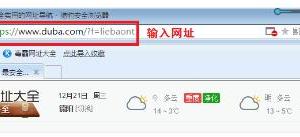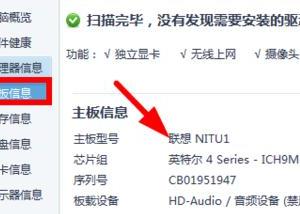Foxmail如何清理本地空间?释放邮箱空间
发布时间:2020-06-11 17:47:48作者:知识屋
很多电脑用户都会选择使用Foxmail来收发工作、生活中的往来邮件。可是使用久了,收邮件的量自然会变得很多,会很占据有限的邮箱空间。那么当提示邮箱剩余空间不足的时候,Foxmail怎么清理本地空间?很多用户都不了解怎么操作,所以,本文来为大家具体讲解下Foxmail清理本地空间的方法。
Foxmail如何清理本地空间?
1、首先,用户需要登录自己的Foxmail,登录后界面如下图。
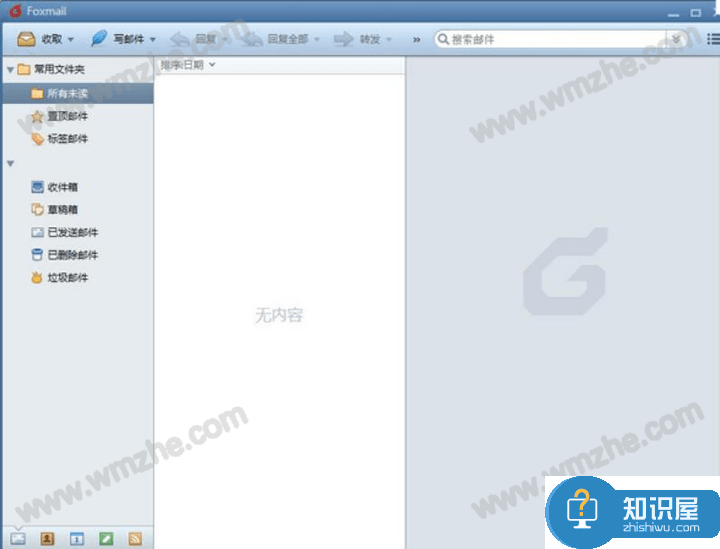
2、然后,在Foxmail的左侧菜单栏中找到“已删除邮件”,右键单击它,并在它弹出的右键菜单中点击“清空已删除邮件”。
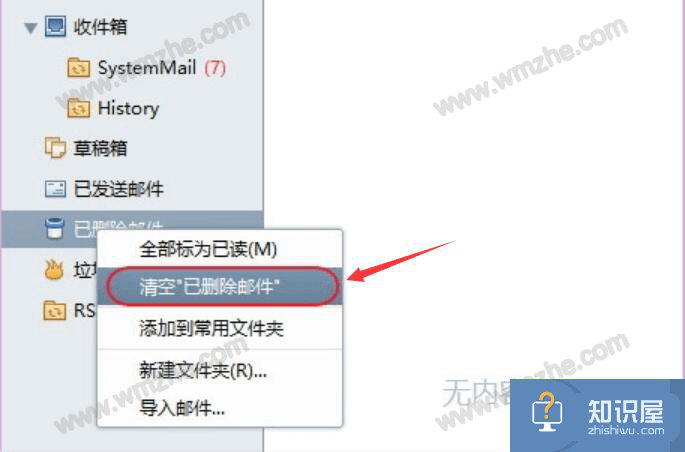
3、接下来,点击Foxmail界面右上角的显示菜单折叠按钮。
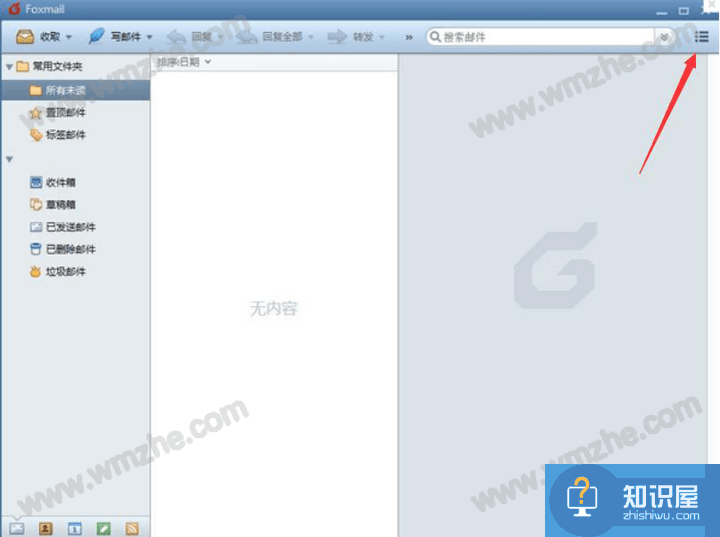
4、在菜单中,找到“帮助”菜单下的“小工具”,点击其子菜单中的“索引管理”。
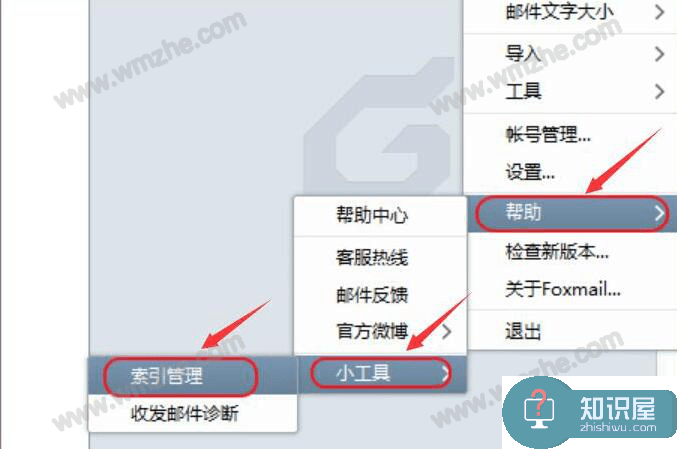
5、最后,Foxmail会弹出“索引管理”的窗口,用户点击“重建索引”的按钮,Foxmail便开始执行清理本地空间的指令。等清理完毕后,关闭该窗口即可。
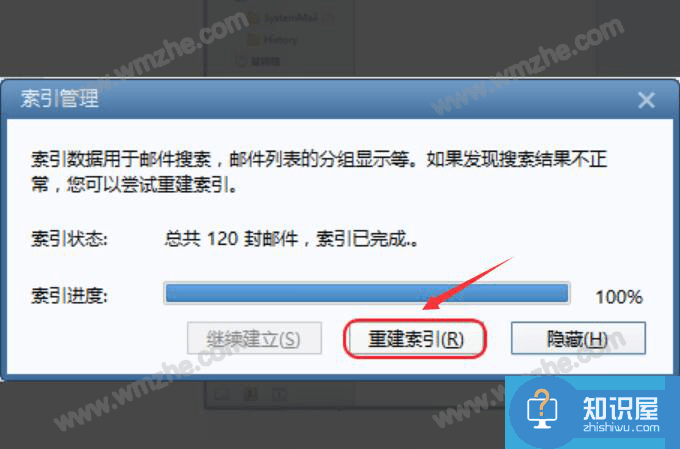
用户在Foxmail中将某个邮件删除,它还会存放到“已删除邮件”里面。如果邮件太多,依旧会占用邮箱空间。所以,要清理本地空间,首先,就得到回收空间将邮件清空,再重建索引,这样Foxmail清理本地空间才真正成功。
知识阅读
软件推荐
更多 >-
1
 一寸照片的尺寸是多少像素?一寸照片规格排版教程
一寸照片的尺寸是多少像素?一寸照片规格排版教程2016-05-30
-
2
新浪秒拍视频怎么下载?秒拍视频下载的方法教程
-
3
监控怎么安装?网络监控摄像头安装图文教程
-
4
电脑待机时间怎么设置 电脑没多久就进入待机状态
-
5
农行网银K宝密码忘了怎么办?农行网银K宝密码忘了的解决方法
-
6
手机淘宝怎么修改评价 手机淘宝修改评价方法
-
7
支付宝钱包、微信和手机QQ红包怎么用?为手机充话费、淘宝购物、买电影票
-
8
不认识的字怎么查,教你怎样查不认识的字
-
9
如何用QQ音乐下载歌到内存卡里面
-
10
2015年度哪款浏览器好用? 2015年上半年浏览器评测排行榜!